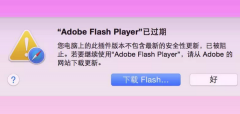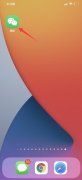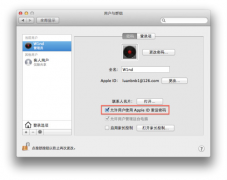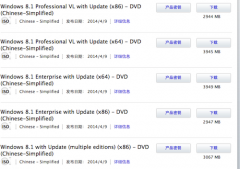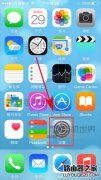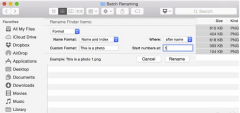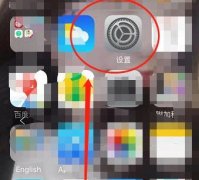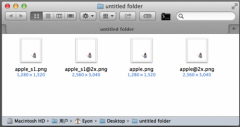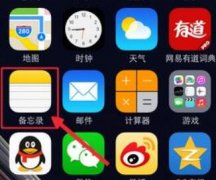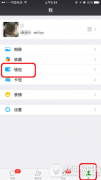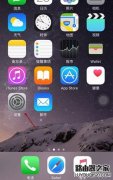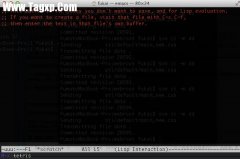iPhone手机是当下最受欢迎的一款移动设备,有着大量用户群体,每一次的新品开售当天都会出现供不应求的现象,不难看出用户对iPhone手机的喜爱程度,在这款手机中有着其它手机无法做到的优势,即是用户长期使用的这款手机,也不会出现反应迟钝、卡顿的现象,很好的维护了用户的使用体验感,因此iPhone手机成为了热门的移动设备,用户在使用这款手机时,可以根据环境来连接上蓝牙耳机来接收对方的来电、语音等,避免环境吵闹无法听清的情况,那么用户应该怎么来连接蓝牙耳机呢,接下来就让小编来向大家介绍一下这个问题详细的操作方法吧,希望用户在看了教程后,能够成功连接上蓝牙耳机。

方法步骤
1.用户在iPhone手机桌面上找到设置图标并点击进入到设置页面上,接着需要用户在页面上找到蓝牙选项
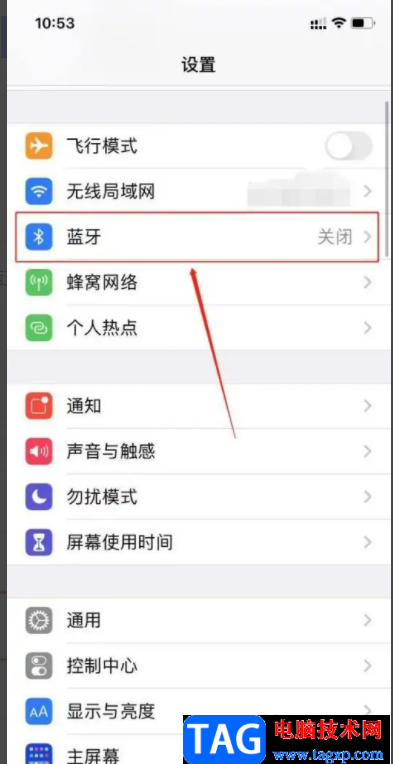
2.在打开的蓝牙页面中,用户将蓝牙选项右侧的开关按钮打开,手机就会进入到搜索蓝牙设备状态
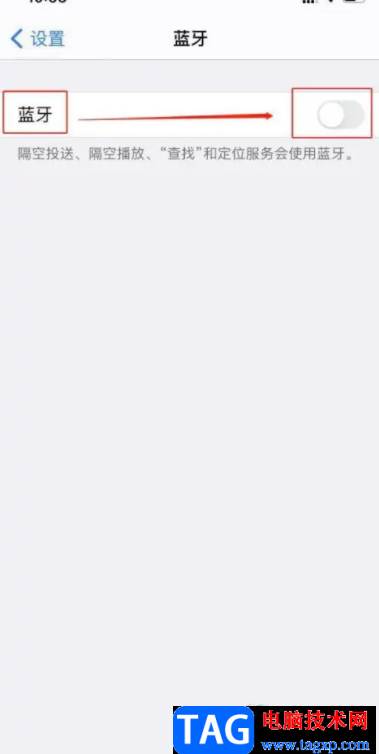
3.在展示出来的蓝牙设备列表中,用户找到蓝牙耳机设备并点击连接即可解决问题,连接成功会在蓝牙耳机选项右侧显示出已连接字样
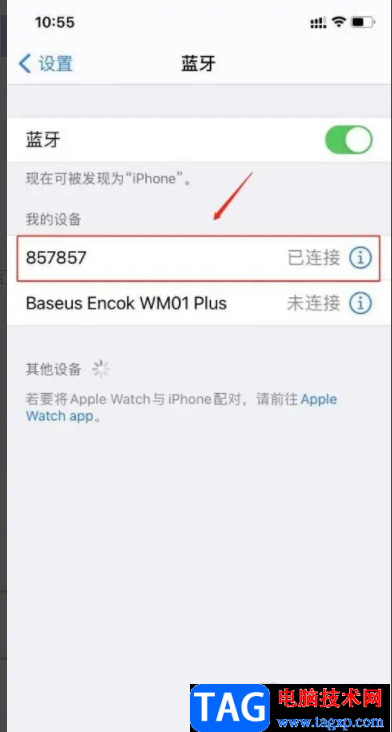
iPhone手机是许多用户的首选电子设备,给用户带来了许多的帮助,当用户需要在iPhone手机中连接蓝牙耳机时, 直接在设置页面上打开蓝牙,并在蓝牙列表中找到蓝牙耳机,接着进行配对即可连接成功,因此有需要的用户快来看看小编整理出来的教程吧,一定帮助用户成功连接蓝牙耳机。